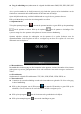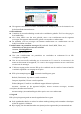Operation Manual
15
Als u foto’s maakt bij weinig licht, kunt u de flitserfunctie gebruiken.
7. Systeeminstellingen
Klik op het pictogram Instellingen voor toegang tot de systeeminstellingen. Daar kunt u de
opties wijzigen voor draadloos en netwerken, geluid, scherm, locatie en beveiliging, toepassingen,
accounts en sync, privacy, opslagruimte, taal en invoer, spraakinvoer en -weergave, datum en tijd.
7.1 Voor de instelling voor draadloos en netwerken raadpleegt u paragraaf 4.
7.2 Geluidsinstellingen U kunt de opties voor stille modus, volume, oproeptoon, spraakselectie,
schermvergrendelingsgeluiden en tactiele feedback instellen.
7.3 Scherminstellingen U kunt de helderheid, automatische schermrotatie, animatie en time-out
scherm instellen.
7.4 Instelling voor locatie en beveiliging Hier kunt u de schermvergrendeling en
apparaatbeheerders instellen en een wachtwoord voor de TF-kaart instellen.
7.5 Instelling voor apps Hier kunt u uw apps beheren en opslagcapaciteit en batterijverbruik
controleren.
Opmerking: Als u apps wilt installeren die niet van Google Android Market zijn gedownload, moet
u eerst Unknown sources inschakelen.
7.6 Instelling accounts en sync Hier beheert u de accounts in het apparaat.
7.7 Privacyinstellingen Hier kunt u een back-up maken van uw gegevens en de standaard
fabrieksinstellingen terugzetten.
7.8 Instellingen voor opslag Hier kunt u het opslaggebruik controleren en TF-kaarten installeren
en wissen.
Opmerking: Voordat u een TF-kaart verwijdert, kiest u voor de functie 'Hardware veilig
verwijderen en media verwijderen'. Anders kunnen sommige apps problemen veroorzaken.
7.9 Instelling voor taal en toetsenbord Hier kunt u de taal van het systeem wijzigen en de
toetsenbordinvoer kiezen.
Opmerking: Als u een invoer hebt geïnstalleerd en deze wilt gebruiken, moet u deze hier
inschakelen (alle invoeren kunnen hier worden ingeschakeld). Lang drukken op de lege ruimte
waar u wilt typen toont een pop-up voor het kiezen van de invoer.